インストールが必要なソフトウェアをパッケージ化して
1つの実行ファイルにして起動できるようにするフリーソフト
パッケージ化作業が必要ですが、1度作成すれば
USBメモリなどから実行可能です
ダウンロードと初期設定
上記リンク先ページよりダウンロードしたファイルを
解凍してフォルダを開きます
Cameyo.exeを実行します
アップデート確認が行われ新しいアップデートがあれば
上記画面が表示されますので
「Yes」を押してアップデートします
次に起動する機能を選択出来ますので
Cameyoを選択してOKをクリックします
起動したらユーザ登録画面になりますので
メールとパスワード、使う目的をチェックします
「Email me news and updates」はCameyoの製品情報を
メールで案内してくれるのですがチェックを外しておくと
余計なメールを受け取らなくて無難だと思います
「Register」をクリックします
先ほど入力したアドレスにメールが届きますので
「To activate your account, please click here」を
クリックすればメール認証完了します
これでユーザ登録完了です
使い方 パッケージ化作業
ソフトウェアをパッケージ化するには
「Capture app locally」をクリックします
*パッケージ化とはインストールが必要なソフトウェアを
解析して必要なファイル、レジストリ項目を1つの実行ファイルに
して起動可能状態にする作業です
画面右下にこの様な画面が表示されるので
しばらく待ちます(結構長いかも・・・)
恐らく今のPC状態を全て把握していると思います
しばらくして、この画面になったら
ここでは何もボタンを押さずに
ソフトウェアのインストールを始めます
試しに愛用のCCLeanerというソフトを
インストールしてみます
(色々なソフトウェアがありますが
デスクトップやプログラムメニューへの
ショートカット作成にはチェックを付けて置くことが
必要です)
インストールが完了したら
「Install done」をクリックします
恐らく再度解析して変更箇所をチェックしていると思います
ので少し時間が掛かります
Successと表示されれば完了です
青字のリンクをクリックすれば保管した場所の
フォルダが開きます
無事に実行ファイルがパッケージ化されて
1つの実行ファイルとなりました
起動も確認出来ました
恐らくソフトウェアの固有の設定情報や
レジストリ情報はCドライブなどに作成されると思います
使い方 パッケージの修正
既に作ったパッケージを動作などを修正できます
Cameyoの起動で「Edit a package」を
選択してOKをクリックします
既に作成したパッケージが表示されますので
編集したいパッケージを選択します
色々な項目が修正可能で
使っているファイル、レジストリなども解析可能です
こちらは必要があれば使ってみてください
レビュー
非常に便利なフリーソフトで
全てのソフトを見ていないのですが
ほぼパッケージ化出来そうだと思います
LINEやChrome、いつも使っているアプリケーションを
パッケージ化しておけば出先でも簡単に起動できそうです
ただ作業ファイルや一時ファイルなどは作成される可能性が
あると思います(ログイン情報など)
出張先でのレンタルPCなどではご注意が必要かも知れません
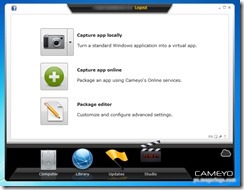
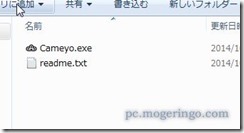
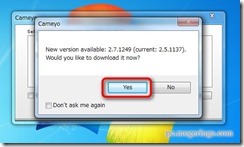
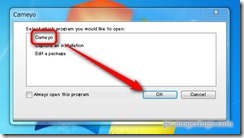
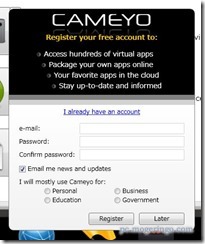
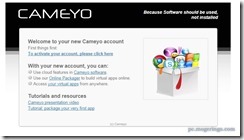
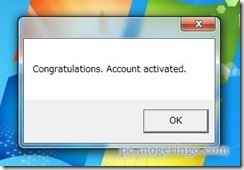
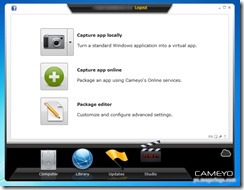
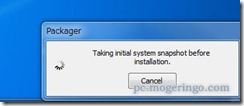
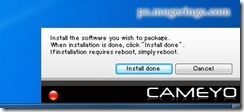

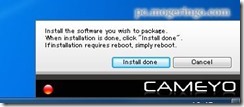
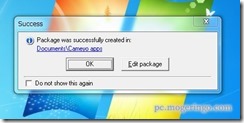
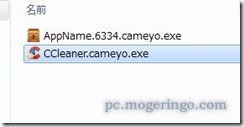

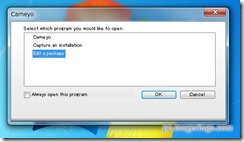
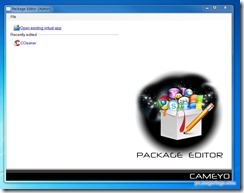
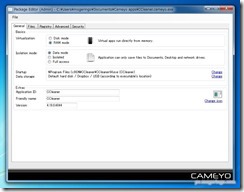
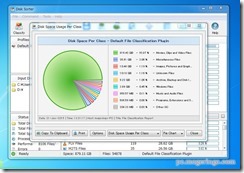


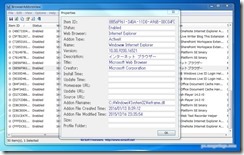
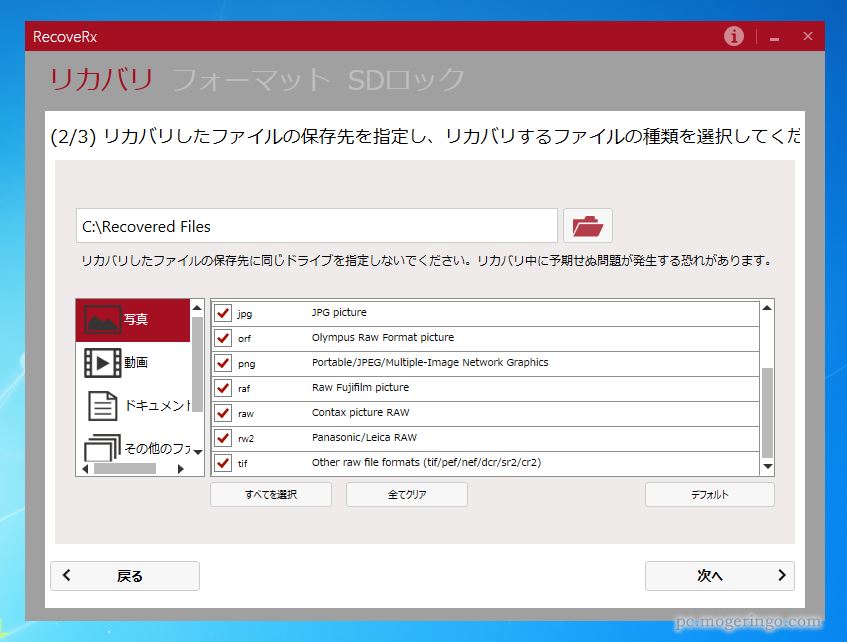

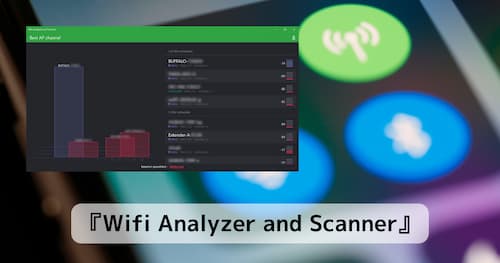

コメント
コメント一覧 (1件)
CCLeanerはポータブル版ありますよ